با افزایش محبوبیت ابزارهای هوش مصنوعی مانند ChatGPT، دیر یا زود شرکتهای بزرگ فناوری این تکنولوژی را در گوشیهای هوشمند ادغام میکردند. گوگل این روند را اواخر سال ۲۰۲۳ آغاز کرد و قابلیتهای گستردهای از عکاسی مبتنی بر هوش مصنوعی را به سری Pixel 8 افزود. چند ماه بعد، سامسونگ نیز در این زمینه قدمی مشابه برداشت و مجموعهای جدید از ویژگیهای هوش مصنوعی را همراه با سری Galaxy S24 معرفی کرد. این بسته نرمافزاری که Galaxy AI نام دارد، برخی از قابلیتهایی را که قبلاً در گوشیهای رقیب دیدهایم ارائه میدهد و درعینحال ویژگیهای جدید و هیجانانگیزی را نیز معرفی میکند. در این مطلب به بررسی این که هوش مصنوعی سامسونگ چیست و نحوه فعال سازی هوش مصنوعی سامسونگ و استفاده از قابلیتهای آن میپردازیم.
Galaxy AI چیست و چگونه هوش مصنوعی سامسونگ را فعال کنیم؟
زمانی که Qualcomm در اواخر سال ۲۰۲۳ از تراشه Snapdragon 8 Gen 3 رونمایی کرد، نشان داد که این چیپست قادر به اجرای مدلهای هوش مصنوعی مولد بهصورت کاملاً داخلی است. در این نمایش، قابلیتهایی مانند مدلهای تبدیل متن به تصویر (مانند Stable Diffusion)، ابزار حذف اشیا از ویدئوها، و امکان گسترش تصاویر فراتر از مرزهای موجود به نمایش گذاشته شد. چند ماه بعد، سامسونگ با همکاری کوالکام این قابلیتها را در قالب Galaxy AI به گوشیهای هوشمند خود آورد. در ادامه به بررسی برخی از محبوبترین ویژگیهای هوش مصنوعی سامسونگ میپردازیم.
گوشیهای سازگار با Galaxy AI
البته تمام گوشیهای سامسونگ از قابلیتهای هوش مصنوعی سامسونگ بهرهمند نخواهند شد. برای استفاده از این ویژگیها، گوشی سامسونگ شما باید رابط کاربری One UI 6.1 را دریافت کند.
در حال حاضر، تنها دستگاههای زیر از قابلیتهای Galaxy AI پشتیبانی میکنند:
| مدل دستگاه | قابلیتهای کامل Galaxy AI | فقط Circle to Search و Chat Assist |
|---|---|---|
| گلکسی زد فولد 6 | ✅ | ❌ |
| گلکسی زد فلیپ 6 | ✅ | ❌ |
| سری گلکسی S24 | ✅ | ❌ |
| گلکسی زد فولد 5 | ✅ | ❌ |
| گلکسی زد فلیپ 5 | ✅ | ❌ |
| سری گلکسی S23 | ✅ | ❌ |
| گلکسی زد فولد 4 | ✅ | ❌ |
| گلکسی زد فلیپ 4 | ✅ | ❌ |
| سری گلکسی S22 | ✅ | ❌ |
| گلکسی زد فولد 3 | ❌ | ✅ |
| گلکسی زد فلیپ 3 | ❌ | ✅ |
| سری گلکسی S21 | ❌ | ✅ |
برای بررسی این که آیا هوش مصنوعی سامسونگ به گوشی شما اضافه شده است یا خیر؛ ابتدا اندروید خود را به آخرین نسخه آپدیت کنید. برای اطلاع از نحوه انجام این کار مطلب آپدیت گوشی سامسونگ را مطالعه کنید.
نحوه فعال سازی هوش مصنوعی سامسونگ و بخشهای مختلف آن
پیش از آن که به بخشهای مختلف هوش مصنوعی سامسونگ بپردازیم، بیایید نگاهی به مراحل فعال سازی هوش مصنوعی سامسونگ و دسترسی به قابلیتهای هوش مصنوعی سامسونگ Galaxy AI برای دستگاه شما بپردازیم.
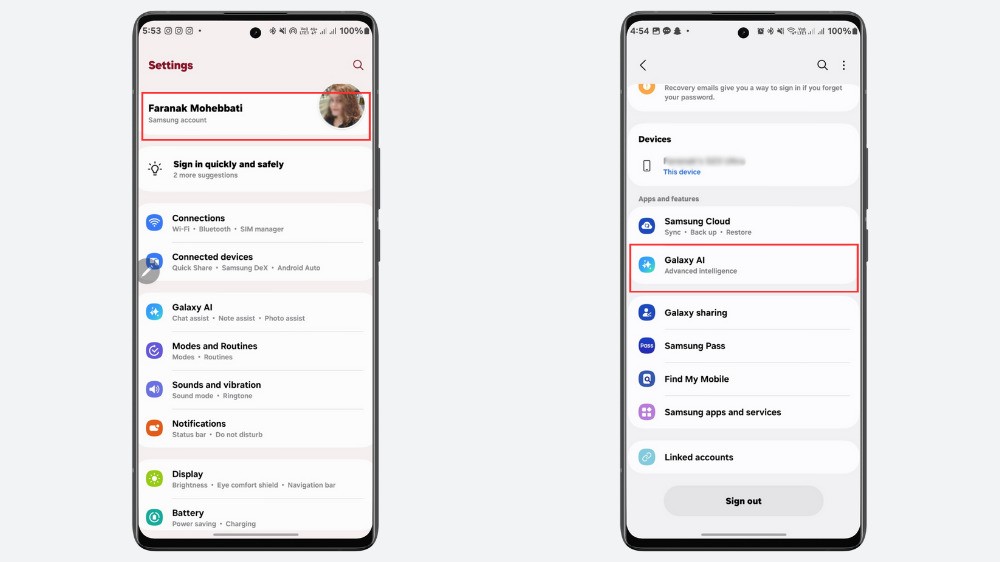
برای دسترسی به قابلیتهای هوش مصنوعی Galaxy AI در دستگاههای سامسونگ، مراحل زیر را دنبال کنید:
- ابتدا تنظیمات گوشی سامسونگ خود را باز کنید؛
- درصورتیکه با حساب کاربری سامسونگ خود وارد نشدهاید، ابتدا وارد حساب کاربری سامسونگ شوید؛
- گزینه Galaxy AI را انتخاب کنید؛
- در این جا لیستی از قابلیتهای هوش مصنوعی سامسونگ را که برای گوشی شما در دسترس هستند مشاهده خواهید کرد.
در ادامه به بررسی هر یک از این قابلیتها و نحوه استفاده از آنها میپردازیم.
قابلیت Photo Assist
قابلیت Photo Assist در Galaxy AI مجموعهای از ابزارهای هوش مصنوعی است که به کاربران امکان میدهد عکسهای خود را بهصورت خلاقانه و حرفهای ویرایش کنند. این قابلیتها شامل ادیت عکس با هوش مصنوعی سامسونگ یا Generative Edit، تبدیل طرح به تصویر یا Sketch to Image و Portrait Studio میشوند.
در حال حاضر، ویژگیهای Generative Edit و Edit Suggestion در گوشیهای پرچمدار سامسونگ مانند سری S22 تا S25، گوشیهای تاشو مانند Z Flip و ZFold از سری ۳ تا ۶ و همچینن برخی میانردههای سری A مانند A35 5G در دسترس است.
فعالسازی Photo Assist
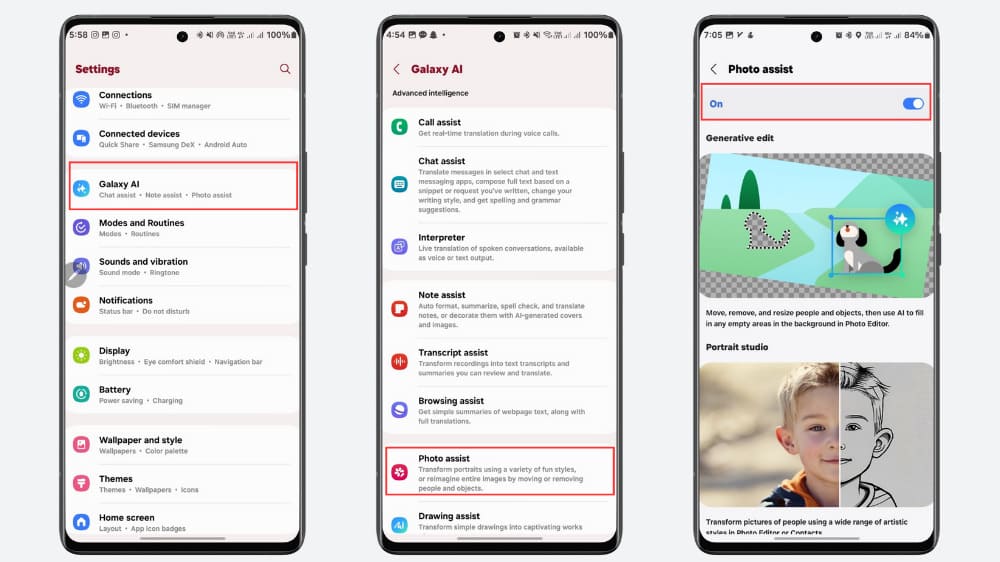
برای فعالسازی قابلیت Photo Assist طبق مراحل زیر عمل کنید:
- به تنظیمات (Settings) گوشی سامسونگ خود بروید؛
- گزینه Galaxy AI را انتخاب کرده و سپس Photo assist را انتخاب کنید؛
- در صفحه Photo assist در صورتی که دکمه Toggle آن در حالت فعال قرار ندارد آن را فعال کنید.
این ویژگیها نیاز به اتصال اینترنت دارند و در صورت استفاده از Generative Edit، اندازه تصویر حداکثر به ۱۲ مگاپیکسل تغییر خواهد کرد.
استفاده از Photo assist
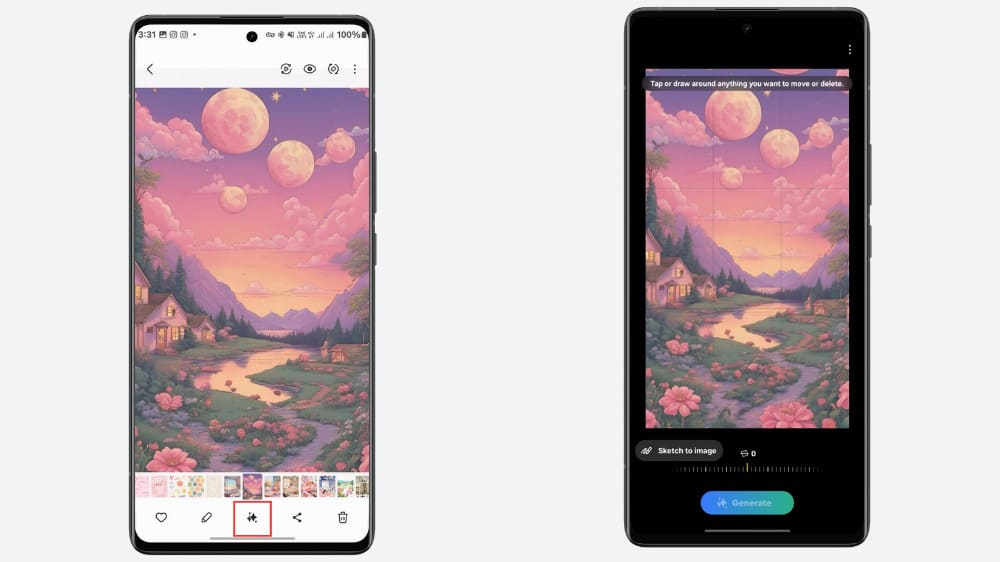
در برنامه Gallery، عکسی را انتخاب کرده و روی آیکون Galaxy AI از پایین صفحه ضربه بزنید تا به ابزارهای ویرایشی هوش مصنوعی دسترسی پیدا کنید.
در اینجا میتوانید بخش از عکس را حذف کنید، المانی را جا به جا کنید و یا با استفاده از قابلیت Sketch to image یک شیء جدید به عکس خود اضافه کنید.
۱. حذف یا جابهجایی تصویر
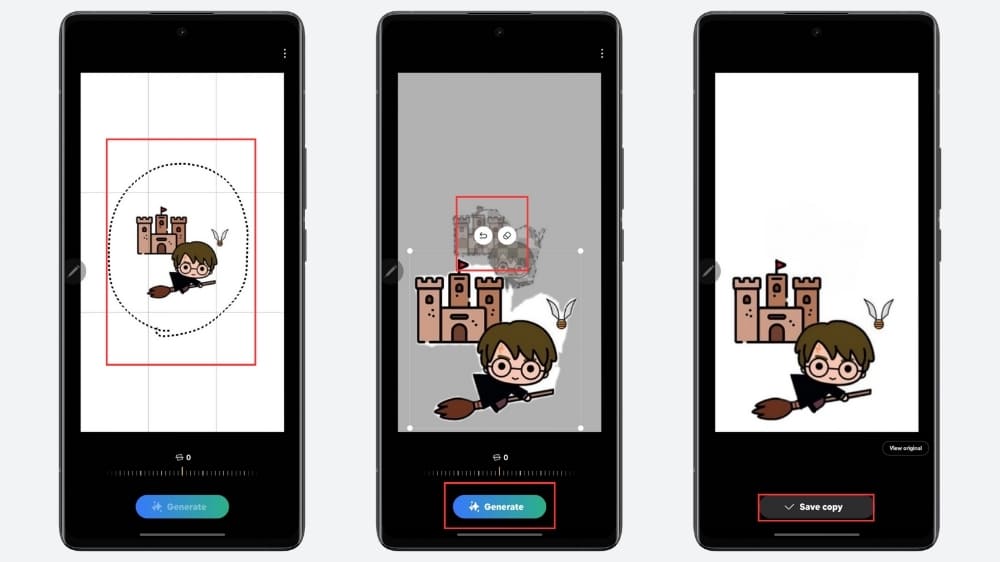
- عکس را باز کنید و آیکون Galaxy AI را انتخاب کنید؛
- بخشی از عکس که قصد حذف کردن آن را دارید با دست یا قلم S Pen انتخاب کنید؛
- چند ثانیه قلم یا دست خود را روی آن نگه دارید تا به حالت معلق در بیاید؛
- سپس گزینه حذف را انتخاب کنید یا آن را به بخش دیگری از عکس منتقل کنید؛
- در نهایت بر روی دکمه Generate ضربه بزنید.
۲. کشیدن جسم جدید در عکس
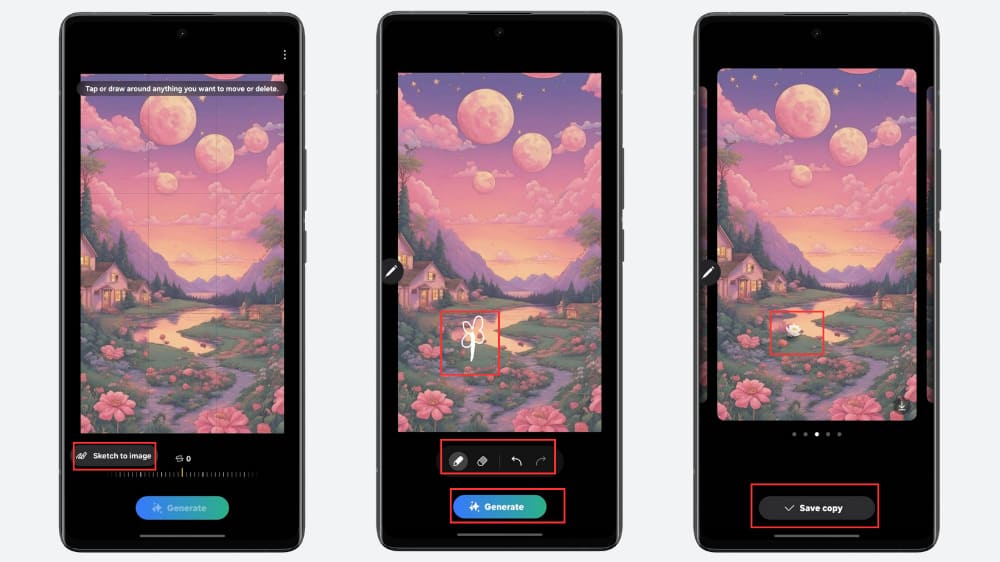
- در صفحه ادیت عکس با Galaxy AI بر روی آیکون Sketch to image ضربه بزنید؛
- با استفاده از قلم یا دست، یک نقاشی از جسمی که میخواهید به عکس اضافه کنید را بکشید (مثلا یک گل)؛
- بر روی دکمه Generate ضربه بزنید؛
- چند نمونه تصویر جدید با المان کشیده شده تولید میشود و میتوانید بهترین طرح را انتخاب کنید؛
- در نهایت بر روی Save a copy ضربه بزنید تا عکس جدید ذخیره شود.
AI Drawing، Portrait Studio و Live Effect در دستگاههایی که اندروید ۱۴ و One UI 6.1.1 را اجرا میکنند، از جمله Z Fold6 و Z Flip6، پشتیبانی میشوند.
قابلیت Circle To Search
قابلیت هوش مصنوعی Circle to Search بهصورت خودکار اطلاعات اشیا، تصاویر یا متن را از هر اپلیکیشنی ارائه میکند. با استفاده از این روش بهجای جستجوی دستی، کافی است دکمه Home را نگه دارید تا جستجو فعال شود، سپس با انگشت یا قلم S Pen، محتوای نمایش داده شده را دایره کنید تا جزئیات بیشتری ببینید. همچنین میتوانید متن یا تصاویر را انتخاب کنید تا درباره آنها بیشتر بدانید و آنها را جستجو کنید.
ویژگی Circle to Search در سری گلکسی S21، سری S22، سری S23، سری S24، سری S25، Z Fold3، Z Fold4، Z Fold5، Z Fold6، Z Flip3، Z Flip4، Z Flip5، Z Flip6، A35 5G، A54 5G، سری Tab S8، Tab S9 و سری Tab S10 در دسترس است. این قابلیت در Tab S9 FE، تبلتهای سری A یا سایر مدلها موجود نیست.
نحوه استفاده از Circle to Search
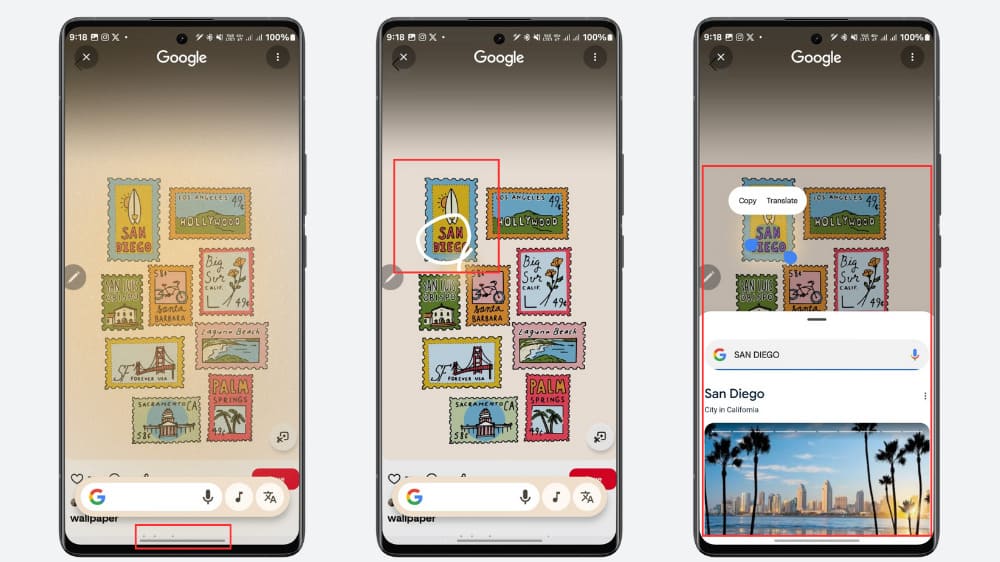
همانطور که پیشتر گفتیم این قابلیت به طور خودکار فعال است. برای اطلاع از نحوه استفاده مراحل زیر را دنبال کنید:
- برنامه یا عکس دلخواه خود را باز کنید، یا اپلیکیشن Camera را باز کرده و گوشی را به سمت سوژه مورد نظرتان بگیرید؛
- دکمه Home را لمس کرده و نگه دارید؛
- در اولین استفاده، ممکن است نیاز باشد مجوزهای لازم را صادر کنید؛
- حال با انگشت یا قلم S Pen، یک دایره دور آیتم مورد نظرتان رسم کنید یا مستقیم روی آن ضربه بزنید تا جستجوی گوگل لنز آغاز شود؛
- برای مشاهده گزینههای بیشتر، روی نتایج نمایش داده شده به سمت بالا بکشید؛
- یک نتیجه را انتخاب کنید تا در پنجره جدید باز شود. در این جا مقالات، ویدئوها یا اپلیکیشنهای مرتبط بسته به مورد جستجو شده در دسترس خواهند بود؛
- همچنین اگر متنی شناسایی شد، میتوانید روی Copy بزنید تا متن را به کلیپبورد خود کپی کنید، یا روی Translate بزنید تا آن را ترجمه کنید.
ممکن است Circle to Search در اپلیکیشنهایی که بهدلیل قوانین حق نشر یا اطلاعات حساس (مانند سرویسهای پخش ویدئو یا اپلیکیشنهای بانکی) تصویربرداری از صفحه را محدود کردهاند، کار نکند.
پسزمینه هوشمند با Galaxy AI
قابلیت AI Enhanced Wallpaper در دستگاههای سامسونگ به شما امکان میدهد صفحه قفل و صفحه اصلی خود را با والپیپرهای پویا و مبتنی بر هوش مصنوعی شخصیسازی کنید. این قابلیت شامل Photo Ambient Wallpapers و Generative Wallpapers است.
Photo Ambient Wallpapers در سری Galaxy S25، S24، Tab S10، Z Fold6 و Z Flip6 ارائه شده است. این ویژگی، تصاویر پسزمینه را متناسب با شرایط آبوهوایی منطقه شما متحرک میکند. مثلاً در روزهای بارانی، قطرات آب روی تصویر ظاهر میشوند یا در هوای آفتابی، نور خورشید نمایان میشود.
Generative Wallpapers در سری S22، سری S23، گلکسی S23 FE، سری S24، گلکسی Tab S8، گلکسی Tab S9 و Tab S10 و گوشیهای تاشو مانند Z Flip و ZFold از سری ۴ تا ۶ در دسترس است؛ اما در Tab S9 FE، گوشیها و تبلتهای سری A و برخی مدلهای دیگر پشتیبانی نمیشود.
فعالسازی و استفاده از قابلیت پسزمینه هوشمند
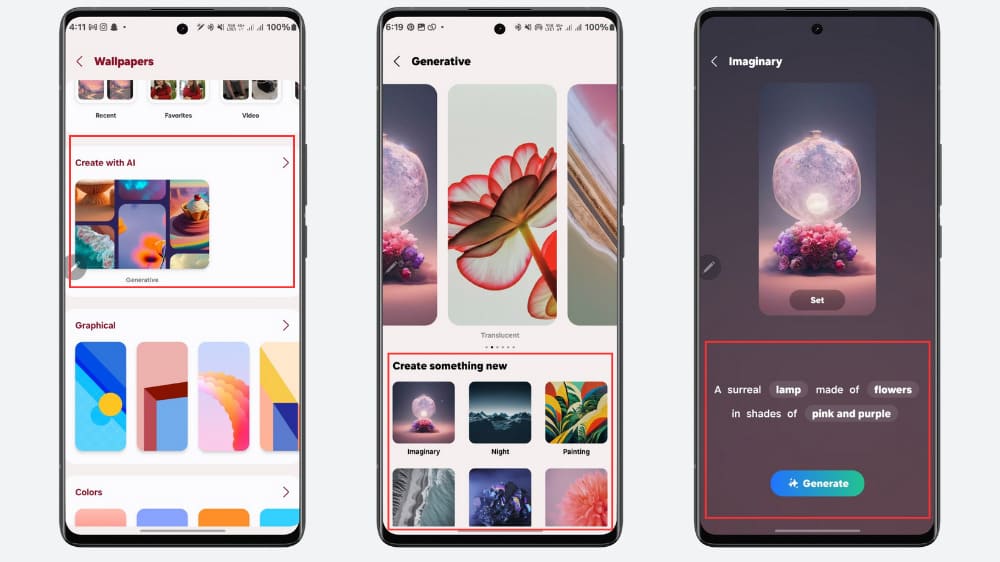
برای استفاده از پس زمینه هوشمند:
- چند ثانیه دست خود را روی صفحه هوم نگه دارید و از پایین صفحه گزینه Wallpaper and Style را انتخاب کنید؛
- گزینه Change wallpapers را انتخاب کنید؛
- از بخش Create with AI گزینه Generative را انتخاب کنید؛
- در این بخش چندین تصویر ساخته شده با هوش مصنوعی را مشاهده خواهید کرد؛
- در بخش Create something new یکی از سبکهای ارائه شده را انتخاب کنید؛
- سپس روی Generate ضربه بزنید تا پس زمینههای بیشتری از این سبک مشاهده کنید؛
- پس از انتخاب پس زمینه مورد نظرتان روی دکمه Set ضربه بزنید.
قابلیت Drawing Assist
قابلیت Drawing Assist در دستگاههای گلکسی سامسونگ، به کاربران امکان میدهد تا با استفاده از هوش مصنوعی، طرحهای ساده خود را به تصاویر هنری و خلاقانه تبدیل کنند. این ویژگی در گوشیهای پرچمدار با رابط کاربری One UI 6.1.1 یا بالاتر در دسترس است.
این ویژگی فقط در گوشیها و تبلتهای Galaxy Z Fold6، Z Flip6، Tab S10، سری S23، سری S24 و سری S25 در دسترس است و در سایر مدلها پشتیبانی نمیشود.
فعالسازی Drawing Assist
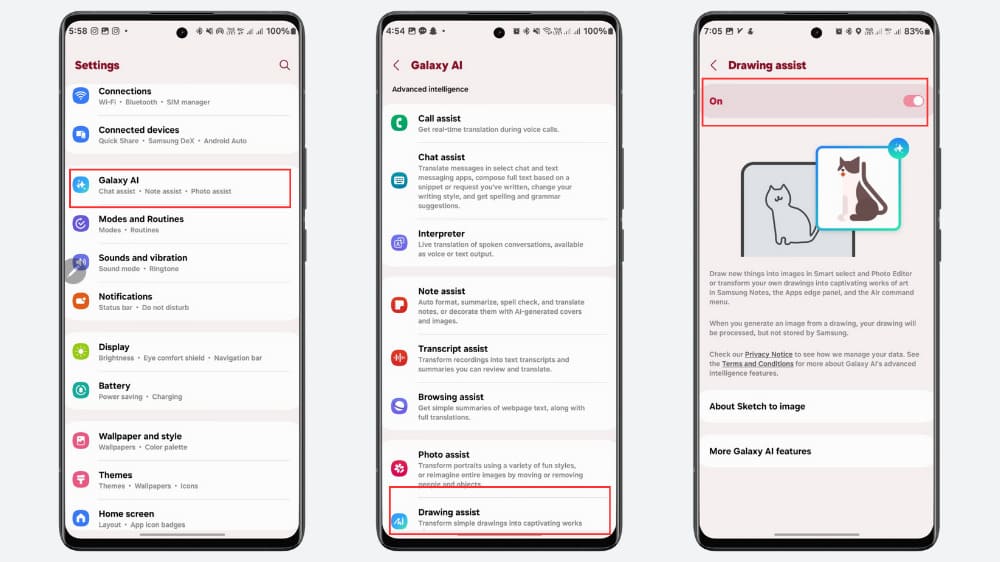
برای فعالسازی Drawing assist و استفاده از آن طبق مراحل زیر عمل کنید:
- به تنظیمات بروید و گزینه Galaxy AI را انتخاب کنید؛
- Drawing Assist را انتخاب و دکمه Toggle آن را فعال نمایید.
استفاده از Drawing assistant
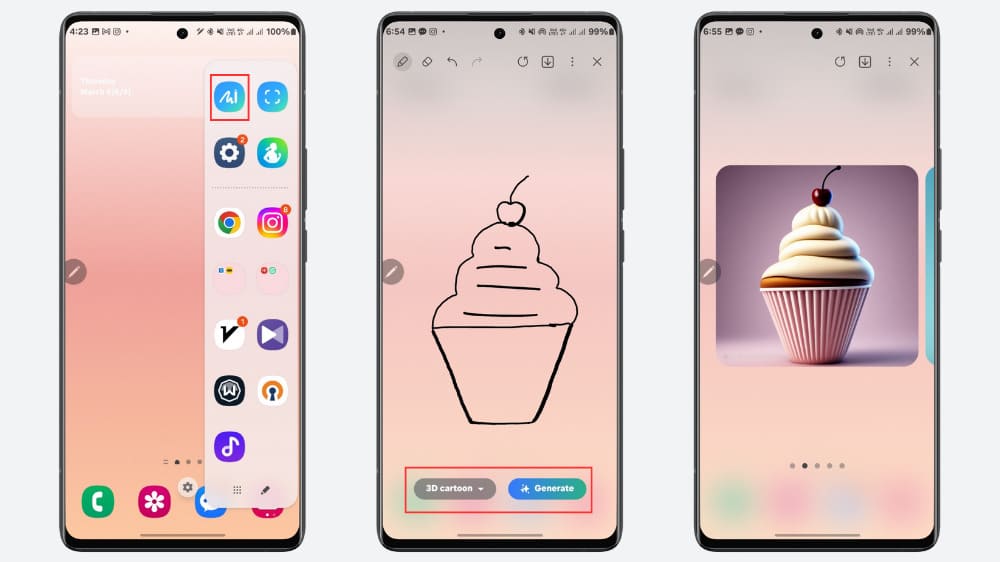
برای استفاده از Drawing assistant و تبدیل نقاشیهای خود به سبکهای مختلف مراحل زیر را دنبال کنید:
- لبه صفحه را به سمت چپ بکشید تا Edge Panels باز شود؛
- آیکون Sketch to Image را انتخاب کنید؛
- طرح موردنظر خود را بکشید؛
- سبک هنری دلخواه را از میان گزینههای Watercolor، Illustrations، Pencil Sketch، Pop Art و 3D Cartoon انتخاب کنید؛
- روی Generate ضربه بزنید تا تصویر نهایی ایجاد شود.
قابلیت Chat assist
Chat assist از هوش مصنوعی استفاده میکند تا پیامهای شما را در برنامههای چت و پیامرسانی منتخب ترجمه کند، متنهایی را بر اساس درخواست یا متنی که نوشتهاید ایجاد کند، لحن نوشتار شما را تغییر دهد و پیشنهادهایی برای اصلاح املا و گرامر ارائه دهد.
فعالسازی Chat assist
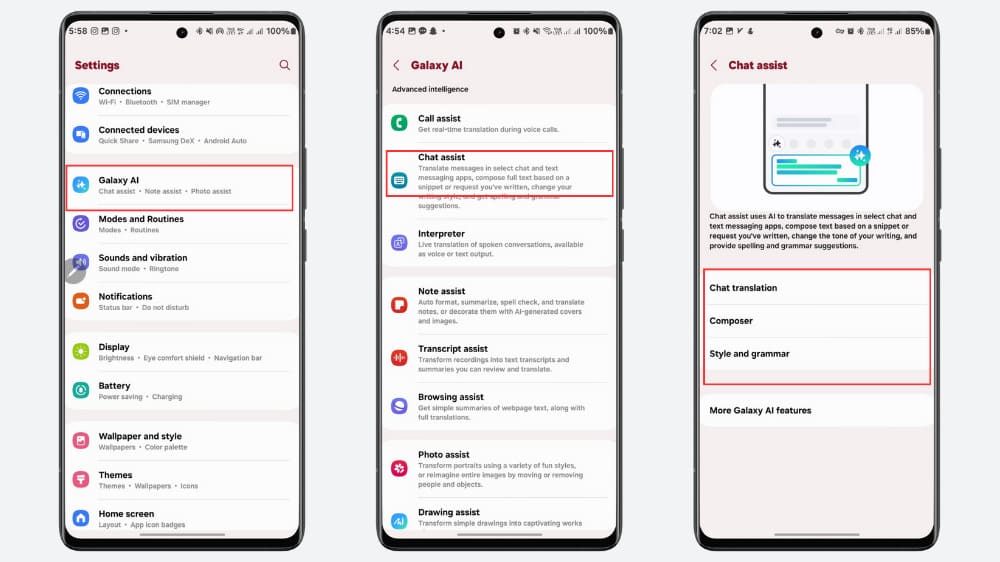
در ادامه نحوه فعالسازی این قابلیت را بررسی میکنیم:
- به تنظیمات بروید و گزینه Galaxy AI را انتخاب کرده و سپس Chat Assist را انتخاب کنید؛
- در این بخش، سه گزینه Composer، Writing Style و Spelling and Grammar وجود دارد که میتوانید با روشن کردن دکمهی مربوطه، آنها را فعال کنید.
استفاده از قابلیت Chat Assist
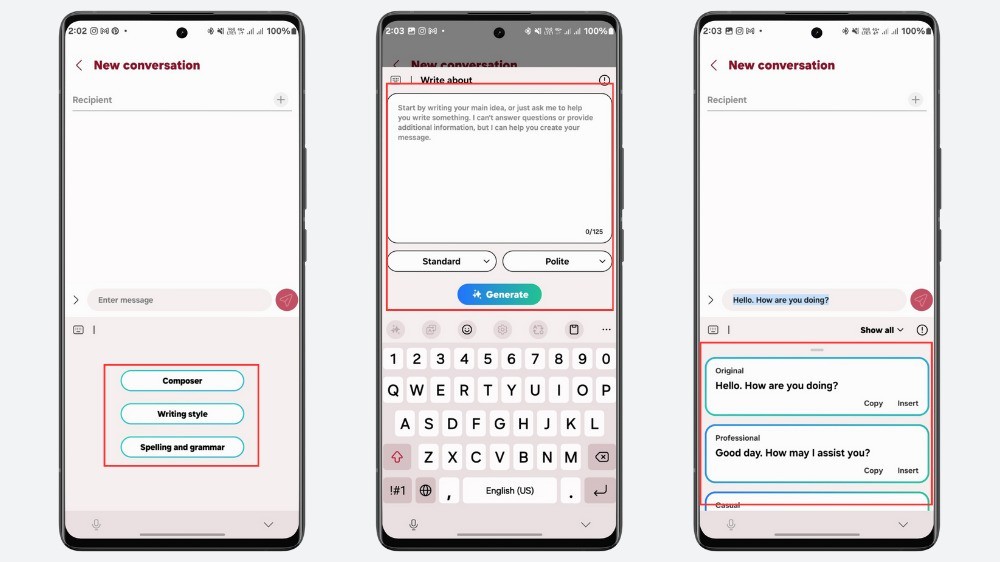
برای استفاده از قابلیتهای Chat assist مراحل زیر را دنبال کنید:
ابتدا یک صفحه چت جدید باز کنید. از نوار بالای کیبورد سمت چپ، علامت Galaxy AI را انتخاب کنید. سپس ۳ گزینه Composer، Writing Style و Spelling and Grammar را مشاهده خواهید کرد که میتوانید هر یک از آنها را انتخاب و استفاده کنید.
قابلیت Chat Assist از زبان فارسی پشتیبانی نمیکند. بنابراین، نمیتوان از این ویژگیها برای ترجمه، ایجاد متن یا اصلاح گرامر و املا در متون فارسی استفاده کرد.
قابلیت Interpreter
قابلیت Interpreter در هوش مصنوعی سامسونگ به کاربران دستگاههای گلکسی سامسونگ امکان میدهد تا مکالمات دوطرفه را بهصورت همزمان ترجمه کنند و موانع زبانی را در ارتباطات حضوری از بین ببرند.
فعالسازی قابلیت Interpreter
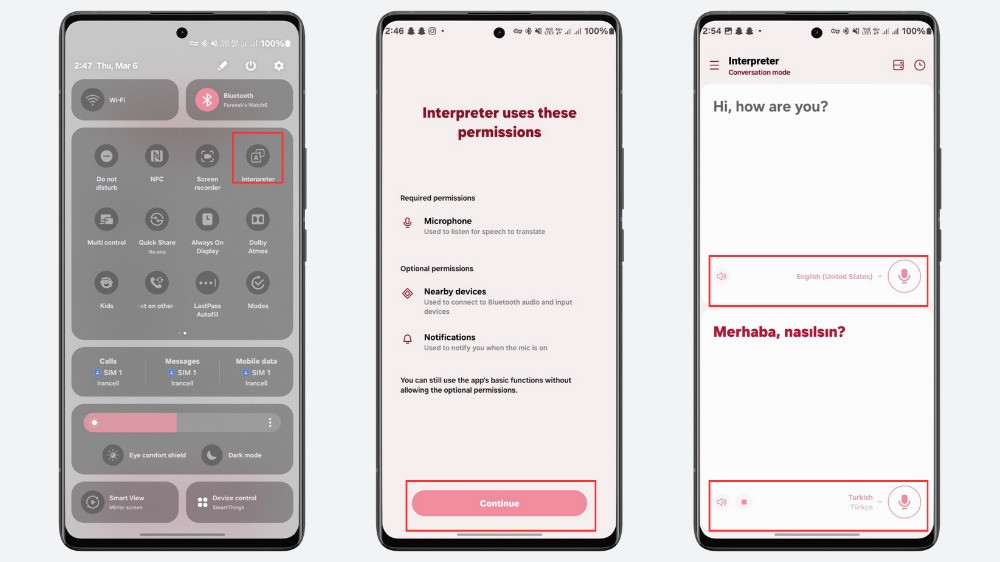
برای فعالسازی و استفاده از Interpreter در گوشی سامسونگ:
- پنل نوتیفیکیشن گوشی خود را به سمت پایین کشیده تا به Quick panel دسترسی داشته باشید؛
- آیکون Interpreter را از Quick panel پیدا کرده و آن را انتخاب کنید؛
- برنامه Interpreter برای شما باز میشود و نوتیفیکیشنهایی برای دسترسی به میکروفون و دستگاههای Nearby مشاهده خواهید کرد. گزینه While using the app و Allow را انتخاب کنید؛
- در هر کادر زبان مورد نظر را انتخاب و روی میکروفون ضربه بزنید تا مکالمه را شروع کنید.
قابلیت Interpreter هنوز از زبان فارسی پشتیبانی نمیکند. بنابراین، امکان ترجمه همزمان مکالمات به یا از زبان فارسی وجود ندارد.
دستیار تماس یا Call Assist در Galaxy AI
دستیار تماس یا Call Assist در گوشیهای Galaxy یک ویژگی هوشمند است که تجربه تماسهای شما را بهبود میبخشد. این قابلیت با استفاده از هوش مصنوعی و امکانات پیشرفته، میتواند به مدیریت تماسها، فیلتر کردن تماسهای ناخواسته و حتی ارائه پاسخهای پیشنهادی کمک کند.
فعالسازی قابلیت Call Assist
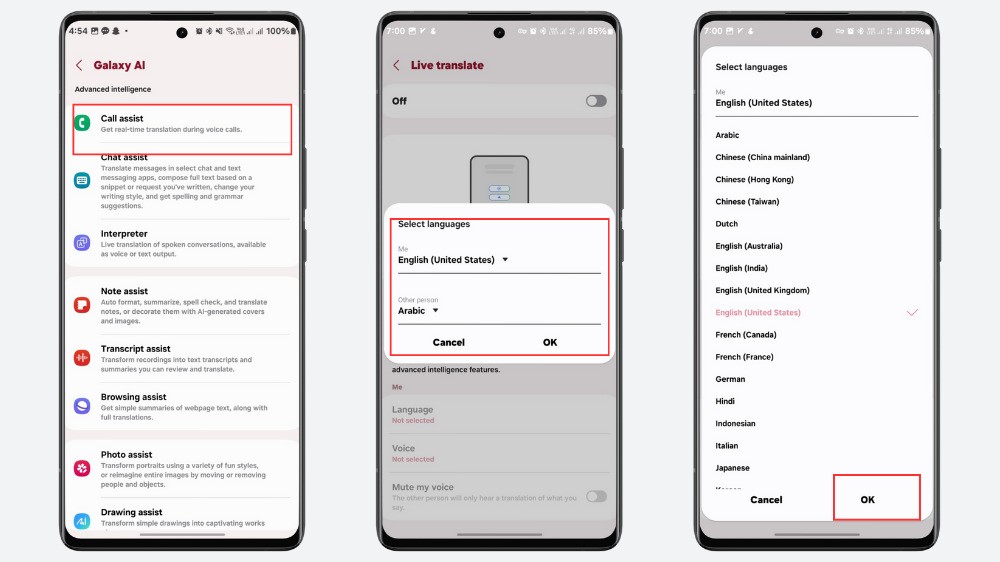
با استفاده از این قابلیت، شما در حین تماسهای تلفنی، ترجمه همزمان دریافت خواهید کرد. برای فعالکردن این ویژگی:
- به تنظیمات گوشی بروید و گزینه Galaxy AI را انتخاب کنید؛
- روی Call Assist ضربه بزنید؛
- اگر غیرفعال است، دکمه Toggle را فعال کنید؛
- دو زبان موردنظر (زبان خودتان و زبان طرف مقابل) را انتخاب کنید؛
- روی OK بزنید تا ترجمه زنده تماس فعال شود.
نحوه استفاده از ترجمه زنده در تماسها
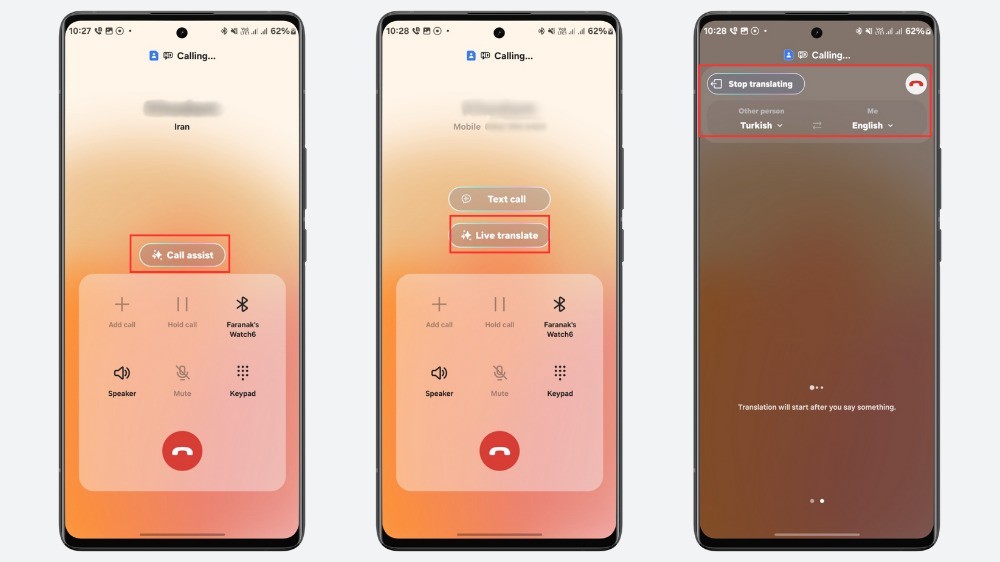
برای استفاده از ترجمه زنده تماس، هنگام مکالمه روی Call Assist ضربه بزنید و گزینه Live Translate را انتخاب کنید تا مکالمات بهصورت همزمان روی صفحه ترجمه و با صدای انتخابی خوانده شوند. (برخی زبانها و مناطق ممکن است پشتیبانی نشوند.)
در حال حاضر، قابلیت Call Assist و ترجمه زنده تماس از زبان فارسی پشتیبانی نمیکند. بنابراین، هنوز امکان ترجمه مکالمات تلفنی به زبان فارسی یا از زبان فارسی وجود ندارد.
قابلیت Browsing Assist
قابلیت Browsing Assist، یک ویژگی در مرورگر اینترنت سامسونگ است که تجربه مرور وب را با امکاناتی مانند خلاصهسازی و ترجمه متون بهبود میبخشد.
فعالسازی Browsing Assist
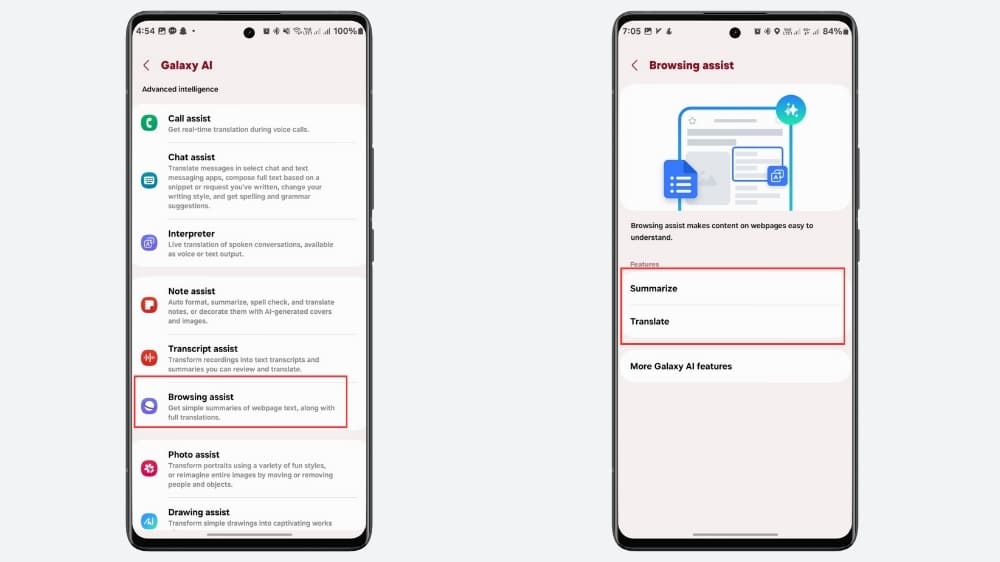
برای فعالسازی Browsing Assist ابتدا مانند قبل به تنظیمات و سپس Galaxy AI رفته و گزینه Browsing Assist را انتخاب کنید. سپس بر روی گزینه Summarize ضربه بزنید و دکمه Toggle آن را به حالت فعال تغییر دهید.
استفاده از قابلیت Browsing Assist
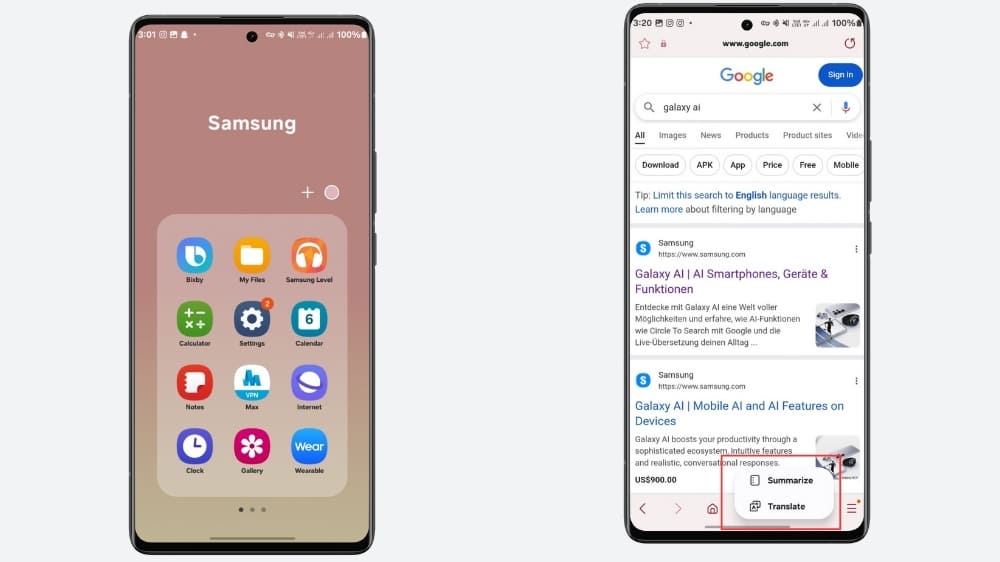
برای استفاده از قابلیت Browsing Assist، ابتدا مرورگر پیش فرض سامسونگ را باز کنید و سرچ خود را انجام دهید.
از پنل پایین مرورگر آیکون Galaxy AI (ستاره) را انتخاب کنید و یکی از گزینههای Summarize یا Translate را انتخاب کنید.
قابلیت Browsing Assist در حال حاضر امکان خلاصهسازی و ترجمه متون را برای برخی زبانها فراهم میکند، اما زبان فارسی در لیست زبانهای پشتیبانیشده قرار ندارد. بنابراین، استفاده از این ویژگی برای متون فارسی ممکن نیست.
قابلیت Note Assist
قابلیت Note Assist، به کاربران در بهبود و سازماندهی یادداشتهایشان کمک میکند. این قابلیت شامل امکاناتی مانند فرمتبندی خودکار، خلاصهسازی، تصحیح املاء و ترجمه متون است.
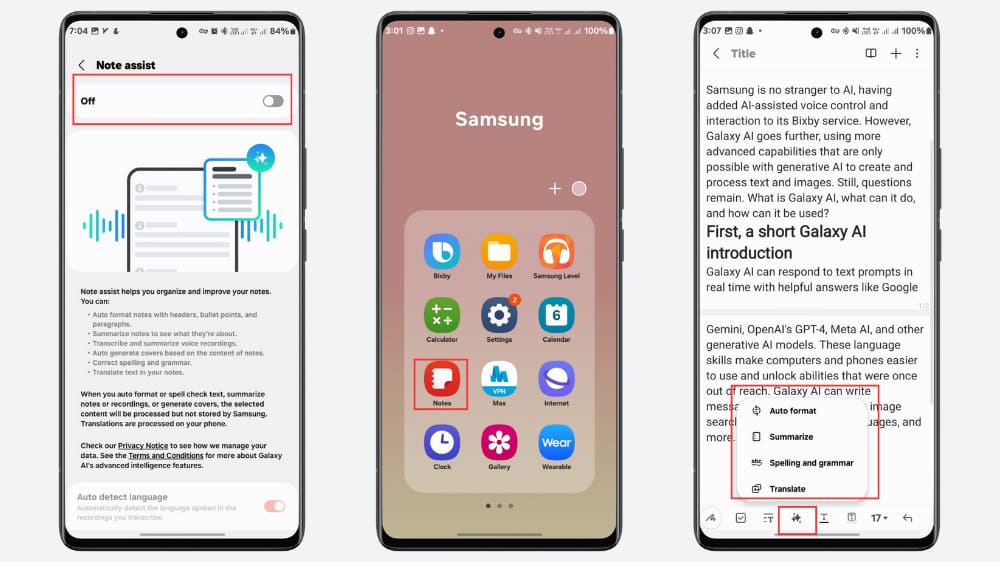
برای فعالسازی قابلیت Note Assist سامسونگ طبق مراحل زیر عمل کنید:
- به تنظیمات گوشی سامسونگ و سپس Galaxy AI بروید؛
- بر روی Note Assist ضربه بزنید و دکمه Toggle آن را به حالت فعال تغییر دهید.
قابلیت Note Assist میتواند یادداشتهای شما به برخی زبانها از جمله انگلیسی را خلاصه، فرمتبندی و ترجمه کند، اما در حال حاضر از زبان فارسی پشتیبانی نمیکند. بنابراین، این ویژگی برای متون فارسی قابل استفاده نخواهد بود.
جمعبندی
هوش مصنوعی سامسونگ با نام Galaxy AI مجموعهای از قابلیتهای پیشرفته را به گوشیهای هوشمند و تبلتهای این برند اضافه کرده است که تجربه کاربری را به سطحی جدید میبرد. این ویژگیها شامل ویرایش هوشمند تصاویر، جستجوی پیشرفته، ترجمه همزمان، یادداشتبرداری آسان و بهینهسازی مرور وب هستند. قابلیتهای Galaxy AI ابتدا در سری Galaxy S24 معرفی شدند و حالا در مدلهای منتخب سامسونگ که از رابط کاربری One UI 6.1 یا جدیدتر استفاده میکنند، در دسترس هستند. فعال سازی هوش مصنوعی سامسونگ به کاربران امکان میدهد تا از این قابلیتهای هوشمند به بهترین شکل بهره ببرند.
| ویژگی | مزایا | معایب |
|---|---|---|
| Photo Assist | ویرایش حرفهای تصاویر، حذف و جابجایی اشیا، ایجاد تصاویر جدید با Sketch to Image | نیاز به اینترنت، کاهش کیفیت تصویر به ۱۲ مگاپیکسل در Generative Edit |
| Circle to Search | جستجوی سریع اطلاعات از طریق ترسیم دایره روی متن یا تصویر | محدودیت در برخی اپلیکیشنها (به دلیل قوانین کپیرایت) |
| Health Assist | تحلیل دادههای سلامت و ارائه راهنماییهای شخصیسازیشده | نیاز به نسخه جدید Samsung Health، فقط در گوشیهای دارای اندروید ۱۰ و بالاتر قابل استفاده است |
| AI Enhanced Wallpaper | شخصیسازی پسزمینه با والپیپرهای متحرک و مبتنی بر هوش مصنوعی | روی برخی مدلها فعال نیست و فقط در مدلهای پرچمدار ارائه شده است |
| Drawing Assist | تبدیل طرحهای دستی به تصاویر هنری با سبکهای مختلف | روی برخی مدلها فعال نیست. محدود به گوشیهای پرچمدار و One UI 6.1.1 و بالاتر |
| Chat Assist | تصحیح گرامر، پیشنهاد متن، تغییر لحن پیام | فارسی را پشتیبانی نمیکند |
| Interpreter | ترجمه همزمان مکالمات دوطرفه | فارسی را پشتیبانی نمیکند |
| Call Assist | ترجمه زنده تماسهای تلفنی | فارسی را پشتیبانی نمیکند |
| Browsing Assist | خلاصهسازی و ترجمه متون در مرورگر سامسونگ | فارسی را پشتیبانی نمیکند، فقط در مرورگر پیشفرض سامسونگ فعال است |
| Note Assist | خلاصهسازی و سازماندهی یادداشتها | فارسی را پشتیبانی نمیکند |
سوالات متداول درباره هوش مصنوعی سامسونگ
برای استفاده از قابلیتهای Galaxy AI، دستگاه شما باید حداقل One UI 6.1 را اجرا کند. برخی ویژگیهای پیشرفتهتر نیز ممکن است به نسخههای بالاتر مانند One UI 6.1.1 نیاز داشته باشند.
در حال حاضر قابلیتهای Galaxy AI بیشتر برای گوشیهای پرچمدار و برخی مدلهای میانرده پرچمدار در دسترس است؛ اما سامسونگ اعلام کرده که ممکن است برخی از ویژگیها را در آینده برای گوشیهای میانرده منتشر کند، اگرچه دستگاههای اقتصادی به دلیل محدودیت سختافزاری احتمالاً این قابلیتها را دریافت نخواهند کرد.
سامسونگ هنوز بهطور رسمی از زبان فارسی در قابلیتهای هوش مصنوعی خود پشتیبانی نمیکند. پشتیبانی از زبان فارسی بستگی به بروزرسانیهای آینده و توسعه فناوریهای پردازش زبان طبیعی در سامسونگ دارد.
برخی قابلیتهای هوش مصنوعی، مانند ویرایش تصاویر و جستجوی بصری، مستقل از زبان کار میکنند؛ اما ابزارهایی مانند Chat Assist، Note Assist و Browsing Assist که به پردازش متن نیاز دارند، هنوز از زبان فارسی پشتیبانی نمیکنند.



